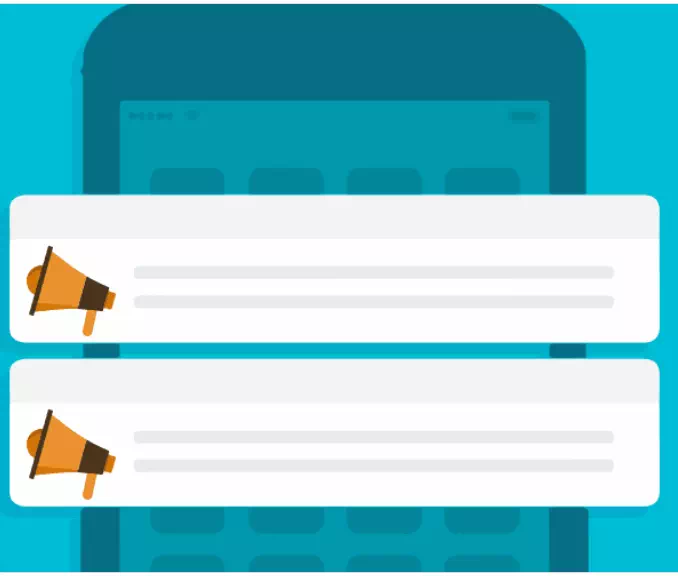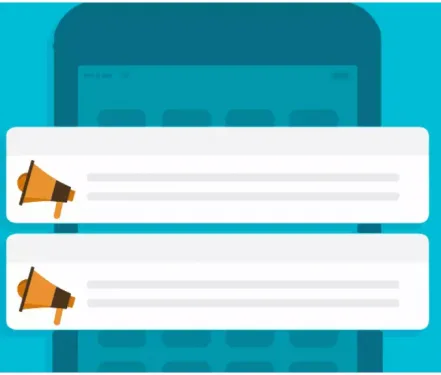Comment bloquer les publicités et notifications gênantes dans les applications et les sites
Les notifications sont l'une des fonctionnalités les plus importantes des smartphones, car cette technologie permet à l'utilisateur d'obtenir des informations et des mises à jour importantes rapidement et dès leur arrivée, au lieu d'avoir à rechercher quelque chose de nouveau dans chaque application ou site que vous préférez.
Bien que les notifications soient un moyen très utile d'obtenir les derniers articles d'un site ou de voir les messages provenant d'une application spécifique, de nombreux développeurs essaient d'exploiter ces notifications de manière malveillante, et au lieu de mises à jour utiles et souhaitables, les utilisateurs reçoivent souvent des alertes qui incluent des annonces. , et certaines de ces publicités sont même pornographiques.
Dans cette rubrique, nous expliquerons le moyen idéal pour se débarrasser des notifications ennuyeuses. Que ces notifications proviennent d'une application ennuyeuse ou d'un site dont vous avez accepté par erreur les notifications, il existe toujours un moyen de se débarrasser des publicités de notification ennuyeuses ou embarrassantes.
Comment arrêter les notifications publicitaires des applications
Récemment, de nombreuses applications, en particulier celles qui ne sont pas autorisées dans les magasins, ont commencé à envoyer des publicités dans leurs notifications. Certains des pires exemples ici sont Share IT, une application de partage de fichiers, et SnapTube, qui télécharge des vidéos à partir de plusieurs sites.
Pour vous débarrasser des notifications ici, vous devez savoir quelle application est responsable des annonces de notification en premier lieu. L'application peut généralement être distinguée de son icône qui apparaît dans le coin des notifications, ou vous pouvez appuyer longuement sur la notification pour afficher le nom de l'application responsable.
Les applications qui envoient des notifications ennuyeuses ne sont généralement pas si importantes en termes de notifications, il est donc normal de désactiver toutes les notifications en même temps.
Après avoir identifié l'application responsable des notifications d'annonces, procédez comme suit :
Désactiver les notifications sur les téléphones Android
Comment désactiver les notifications d'applications sur Android
- Ouvrez l'application Paramètres à partir du menu ou de la barre de notification.
- Ouvrez l'option Applications.
- Recherchez l'application à partir de laquelle vous souhaitez désactiver les notifications et accédez à ses options.
- Sous Options, appuyez sur Notifications.
- Désactivez tout ou certains types de notifications selon vos préférences.
Désactiver les publicités et les notifications sur iPhone
- Allez dans les paramètres.
- Cliquez sur l'option Notifications.
- Recherchez l'application dont vous souhaitez désactiver les notifications et appuyez dessus pour définir ses options.
- Désactivez les notifications en désactivant l'option Autoriser les notifications.
Comment arrêter les notifications et les publicités que les sites envoient via votre navigateur
Les notifications du site ont généralement pour but d'informer les abonnés des derniers sujets publiés, voire de les informer de nouvelles offres ou d'autres informations utiles.
D'autre part, de nombreux sites notoires exploitent les notifications pour envoyer des publicités ou même des liens frauduleux et ennuyeux. Ces sites reposent généralement sur le fait que les utilisateurs cliquent pour autoriser les notifications d'erreur.
En général, il est facile de désactiver facilement les notifications de site, mais vous devez vous souvenir du nom du site qui vous a initialement envoyé les annonces d'alerte, car le nom du site apparaît généralement sous la notification.
Désactiver les publicités et les notifications dans le navigateur Google Chrome
- Ouvrez le menu à partir de l'icône à trois points verticaux en haut de l'écran, puis entrez dans Paramètres.
- Recherchez l'option Paramètres du site et, parmi les options, cliquez sur Tous les sites.
- Vous verrez une liste de tous les sites que vous parcourez habituellement, parmi eux, trouvez le site responsable des annonces d'alerte et appuyez dessus.
- Sous l'onglet Autorisations, vous trouverez l'option Notifications, cliquez dessus pour continuer.
- Désactivez l'option Afficher les notifications.
Vous pouvez également saisir le site souhaité, puis cliquer sur l'icône en forme de cadenas à côté du nom du site. Ensuite, choisissez Paramètres du site et suivez les étapes ci-dessus.
Dans le navigateur Mozilla Firefox
- Accédez au site qui vous envoie des publicités push ennuyeuses et cliquez sur l'icône de verrouillage à côté du nom du site.
- Cliquez sur Modifier les paramètres du site.
- Cochez l'option Notifications, puis cliquez sur l'option Effacer.
Comment éviter les notifications push ?
La réponse est simple : n'installez pas d'applications tierces ou d'applications qui ont la mauvaise réputation d'utiliser les notifications à mauvais escient, et ne visitez pas des sites suspects comme des sites de piratage, des sites de téléchargement personnalisés ou des sites pornographiques.
En général, vous devez faire attention aux sites qui vous demandent d'autoriser l'envoi de notifications sur votre téléphone. Bien que la plupart des sites respectent l'utilisateur et envoient uniquement des notifications sur le contenu qu'ils ont accepté, il existe de nombreux sites qui souhaitent profiter des utilisateurs sans le moindre souci de les ennuyer ou même de les arnaquer.
De manière générale, et dans le cas où vous seriez exposé à des publicités d'alerte gênantes, les méthodes que nous avons évoquées ci-dessus sont plus que suffisantes pour vous en débarrasser et éviter les désagréments ou la gêne qu'elles peuvent occasionner.